
உள்ளடக்கம்
- 01. கோப்பு அல்லது கோப்புறையை மறுபெயரிடு (F2)
- 02. புதிய கோப்புறையை உருவாக்கவும் (Ctrl + Shift + N)
- 03. பயன்பாடுகள் அல்லது தாவல்களை மாற்றவும் (Alt + Tab மற்றும் Ctrl + Tab)
- 04. உங்கள் டெஸ்க்டாப்பைக் கண்டுபிடி (விண்டோஸ் கீ + டி)
- 05. சாளரத்தை மூடு (Ctrl + W)
- 06. சமீபத்தில் மூடப்பட்ட தாவலை மீட்டெடுக்கவும் (Ctrl + Shift + T)
- 07. உரையுடன் வேலை செய்யுங்கள் (பல்வேறு)
- 08. ஒரு குறிப்பிட்ட பகுதியை ஸ்கிரீன்ஷாட் (விண்டோஸ் + ஷிப்ட் + எஸ்)
- 09. பல திரைகளைப் பயன்படுத்தவும் (விண்டோஸ் கீ + பி)
- 10. ஒரு பயன்பாட்டை இயக்கவும் (விண்டோஸ் விசை + 1, 2, 3, போன்றவை)
- 11. ஈமோஜிகளைச் செருகவும் (விண்டோஸ் +.)
நீங்கள் எப்போதுமே செய்யும் வழக்கமான செயலுக்கு கர்சரை நகர்த்தி பல கிளிக்குகளைச் செய்ய வேண்டியது உங்கள் செயல்முறையை விரக்தியடையச் செய்யலாம் மற்றும் மெதுவாக்கும். அதிர்ஷ்டவசமாக, விண்டோஸ் விசைப்பலகை குறுக்குவழிகளை வழங்குகிறது, இது கணினியில் பணிபுரியும் எவருக்கும் விரைவாகவும் எளிதாகவும் விஷயங்களைச் செய்ய உதவும்.
போன்ற பொதுவான குறுக்குவழிகளை பெரும்பாலான மக்கள் அறிவார்கள் Ctrl + சி நகலெடுக்க மற்றும் Ctrl + வி ஒட்டுவதற்கு, ஆனால் வடிவமைப்பு செயல்முறையை விரைவுபடுத்தக்கூடிய பல சேர்க்கைகள் உள்ளன. குறுக்குவழிகளை வழங்கும் மிகவும் பயனுள்ள 11 செயல்முறைகள் இங்கே உள்ளன, அவை எந்த விண்டோஸ் பயன்படுத்தும் வடிவமைப்பாளருக்கும் நிர்பந்தமான செயல்களைப் போலவே இயல்பாக இருக்க வேண்டும்.
படைப்பாளர்களுக்கான கூடுதல் குறுக்குவழிகளுக்கு, எங்கள் ஃபோட்டோஷாப் குறுக்குவழிகள் ரவுண்டப் பார்க்கவும்.
01. கோப்பு அல்லது கோப்புறையை மறுபெயரிடு (F2)
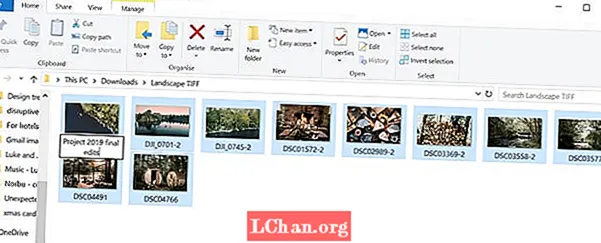
பகிர்வதற்கு முன் சரியான வடிவத்தில் மறுபெயரிட வேண்டிய டெலிவரிகளின் முழு தொகுதி உங்களிடம் இருக்கும்போது ஒவ்வொரு கோப்பு அல்லது கோப்புறையிலும் வலது கிளிக் செய்ய வேண்டியது ஒன்றும் மிகவும் கடினமானதல்ல. அதிர்ஷ்டவசமாக, விண்டோஸ் இதை மிகவும் பயனுள்ள குறுக்குவழிகளில் ஒன்றை எளிதாக்குகிறது. ஒரு கோப்பை அல்லது முழு அளவிலான கோப்புகளைத் தேர்ந்தெடுத்து கிளிக் செய்க எஃப் 2 மறுபெயரிட. நீங்கள் பல உருப்படிகளைத் தேர்ந்தெடுத்தால், அவை அனைத்திற்கும் ஒரே பெயரைக் கொடுக்கும், பின்னர் அடைப்புக்குறிக்குள் ஒரு எண்ணும் இருக்கும். விஷயங்களை இன்னும் விரைவாகச் செய்ய, ஒவ்வொரு கோப்புக்கும் ஒரு கோப்புறையில் மறுபெயரிட வேண்டும் என்றால், நீங்கள் அழுத்தலாம் Ctrl + அ அனைத்தையும் தேர்ந்தெடுக்க.
02. புதிய கோப்புறையை உருவாக்கவும் (Ctrl + Shift + N)
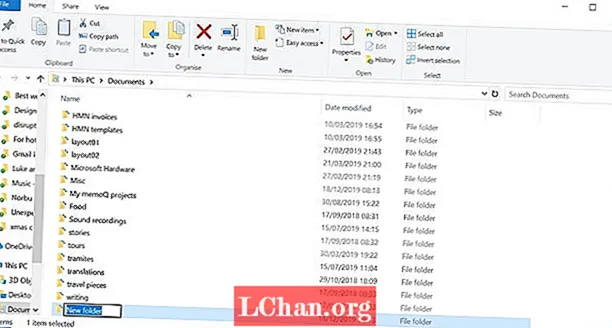
வேலையை எளிதாகக் கண்டுபிடிப்பதற்கு கோப்புறைகள் மிகச் சிறந்தவை, எனவே அவற்றில் நிறைய கோப்புறைகள் மற்றும் துணை கோப்புறைகளை உருவாக்குவதை நீங்கள் காணலாம். புதிய ஒன்றை உருவாக்க ஏற்கனவே இரைச்சலான கோப்புறையில் வலது கிளிக் செய்ய இடத்தைக் கண்டுபிடிக்க முயற்சிப்பது ஒரு தொல்லை மற்றும் உங்களை மெதுவாக்குகிறது, ஆனால் நீங்கள் விண்டோஸ் எக்ஸ்ப்ளோரரில் இருந்தால் நீங்கள் செய்ய வேண்டியது எல்லாம் அழுத்தவும் Ctrl + ஷிப்ட் + என் தானாகவே புதிய கோப்புறையை உருவாக்க. நீங்கள் விண்டோஸ் எக்ஸ்ப்ளோரரில் இல்லையென்றால், அதைக் கொண்டுவருவதற்கான விரைவான வழி விண்டோஸ் கீ + இ.
03. பயன்பாடுகள் அல்லது தாவல்களை மாற்றவும் (Alt + Tab மற்றும் Ctrl + Tab)
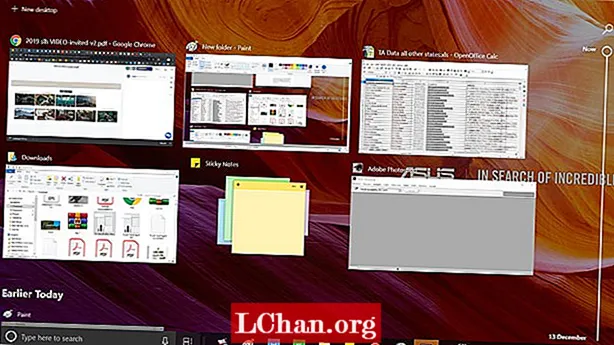
நீங்கள் ஒரு வடிவமைப்பில் பணிபுரியும் போது, ஒரே நேரத்தில் சுருக்கமாகத் திரும்பிப் பார்க்கும்போது மற்றும் மின்னஞ்சல்களுக்கு பதிலளிக்கும் போது, நாள் முடிவில் நீங்கள் ஏராளமான பயன்பாடுகள் மற்றும் தாவல்களைத் திறந்து வைத்திருப்பீர்கள். நீங்கள் திறந்திருக்கும் அனைத்து வெவ்வேறு பயன்பாடுகளுக்கும் இடையில் மாற, அழுத்தவும் Alt + தாவல். அழுத்துவதன் மூலம் திசையை மாற்றியமைக்கலாம் Alt + Shift + தாவல்.
நீங்கள் ஒரே நேரத்தில் திறந்திருக்கும் எல்லா பயன்பாடுகளையும் பார்வையிட, அழுத்தவும் விண்டோஸ் கீ + தாவல். இதற்கிடையில், ஒரே நிரலில் பல தாவல்களை மாற்ற, எடுத்துக்காட்டாக, உங்கள் உலாவியில் உள்ள தாவல்களுக்கு இடையில் அல்லது இல்லஸ்ட்ரேட்டர் பத்திரிகையில் Ctrl + தாவல். மீண்டும், தாவல்களின் வழியாக நீங்கள் நகரும் வரிசையை மாற்ற, மாற்றத்தைச் சேர்க்கவும்: Ctrl + ஷிப்ட் + தாவல்.
04. உங்கள் டெஸ்க்டாப்பைக் கண்டுபிடி (விண்டோஸ் கீ + டி)
இதேபோல், பல சாளரங்கள் உங்கள் திரையை அடைத்துவிடுவதால், டெஸ்க்டாப்பைக் கண்டுபிடிப்பது சில நேரங்களில் நேரத்தைச் செலவழிக்கும் பணியாக இருக்கலாம். கீழே பிடித்து ஒழுங்கீனத்தின் கீழ் ஆராயுங்கள் விண்டோஸ் கீ + டி உடனடியாக டெஸ்க்டாப்பைக் காட்ட. வலையிலிருந்து ஒரு படத்தை விரைவாகச் சேமிப்பதற்கான வழியையும் இது வழங்குகிறது. படத்தைக் கிளிக் செய்து வைத்திருப்பதன் மூலம், இந்த குறுக்குவழியை உள்ளிட்டு படத்தை உங்கள் டெஸ்க்டாப்பிற்கு நேராக இழுத்து விடுங்கள். எல்லா சாளரங்களையும் இருந்ததைக் கொண்டு வர அதே குறுக்குவழியை மீண்டும் அழுத்தவும்.
நீங்கள் டெஸ்க்டாப்பில் விரைவாகப் பார்க்க வேண்டியிருந்தால், நீங்கள் அழுத்தலாம் விண்டோஸ் கீ + , இது விண்டோஸ் விசையிலிருந்து உங்கள் விரலை எடுக்கும் வரை டெஸ்க்டாப்பைக் காண உங்களை அனுமதிக்கும். ஒரே நேரத்தில் ஒன்றுக்கு மேற்பட்ட சாளரங்களை திரையில் காண, முயற்சிக்கவும் விண்டோஸ் கீ + வலது அம்பு அல்லது இடது அம்பு உங்கள் தற்போதைய சாளரத்தில் அரை திரைக்கு. அழுத்துகிறது விண்டோஸ் விசை + மேல் அம்பு அதை முழு அளவிற்கு மீட்டமைக்கும்.
05. சாளரத்தை மூடு (Ctrl + W)
திரையில் திறந்திருக்கும் பல சாளரங்களை நிர்வகிப்பதை எளிதாக்கும் ஒரு இறுதி அத்தியாவசிய குறுக்குவழி இங்கே. கர்சரை நகர்த்துவதை விட, விசைப்பலகையின் தட்டினால் தற்போதைய சாளரத்தை விரைவாக மூடி, சாளரத்தின் மேல் வலது மூலையில் உள்ள சிலுவையை சொடுக்கவும் இது உங்களை அனுமதிக்கிறது. நீங்கள் ஒரு சில ஜன்னல்களைத் திறந்து செயலில் உள்ள சாளரத்துடன் முடித்திருந்தால், அழுத்தவும் Ctrl + டபிள்யூ மிகவும் தேவையான சில அறைகளை உருவாக்க.
06. சமீபத்தில் மூடப்பட்ட தாவலை மீட்டெடுக்கவும் (Ctrl + Shift + T)
உங்கள் உலாவியில் தற்செயலாக ஒரு தாவலை மூடியதா? கையை எளிதில் சுலபமாக்குவது உங்கள் முன்னால் உள்ள தாவலை உங்கள் கண்களுக்கு முன்பாக மறைந்துவிடும். பீதி அடைய வேண்டாம், வரலாற்றில் தேட வேண்டிய அவசியமில்லை. மிகவும் பிரபலமான உலாவிகளில் மூடப்பட்ட கடைசி தாவலை மீட்டமைக்க, அழுத்தவும் Ctrl + ஷிப்ட் + டி அது முன்பு இருந்த இடத்திலேயே திரும்பி வரும். அழுத்துவதன் மூலம் புதிய தாவலை விரைவாக திறக்க முடியும் என்பதையும் அறிந்து கொள்வது மதிப்பு Ctrl + டி.
07. உரையுடன் வேலை செய்யுங்கள் (பல்வேறு)

நகலெடுத்து ஒட்டுவதை விட உரையை கையாளுவதற்கு இன்னும் நிறைய இருக்கிறது. Ctrl + இடது அல்லது வலது அம்பு கர்சரை அடுத்த சிறப்பு எழுத்துக்குறி அல்லது இடத்திற்கு நகர்த்தும், மற்றும் Ctrl + ஷிப்ட் + அம்பு உரையின் முழு பகுதிகளிலும் மாற்றங்களை எளிதில் பயன்படுத்த உங்களை அனுமதிக்கும் வகையில் அதன் வழியைக் கண்டுபிடிக்கும் உரையை முன்னிலைப்படுத்துகிறது. கர்சரின் இருபுறமும் முழு சொற்களையும் அழிப்பதன் மூலம் உரையை நீக்குவது மிக விரைவாக செய்யப்படலாம் Ctrl + பின்வெளி மற்றும் Ctrl + டெல்.
08. ஒரு குறிப்பிட்ட பகுதியை ஸ்கிரீன்ஷாட் (விண்டோஸ் + ஷிப்ட் + எஸ்)
உங்கள் திரையில் மீதமுள்ள ஒழுங்கீனத்தை கைப்பற்றாமல் ஒரு குறிப்பிட்ட பகுதியின் ஸ்கிரீன் ஷாட்டை நீங்கள் அடிக்கடி எடுக்க விரும்புவீர்கள். அழுத்துங்கள் விண்டோஸ் கீ + ஷிப்ட் + எஸ் நீங்கள் ஒரு ஸ்கிரீன் ஷாட்டைப் பிடிக்க முடியும் என்பதைக் குறிக்க திரை மங்கிவிடும். நீங்கள் கைப்பற்ற விரும்பும் பகுதி முழுவதும் கர்சரை இழுக்கவும், உள்ளே உள்ள அனைத்தும் தானாகவே கிளிப்போர்டுக்கு நகலெடுக்கப்படும். அதைச் சேமிக்க பட எடிட்டிங் பயன்பாட்டில் ஷாட்டை ஒட்ட வேண்டும் என்பதை நினைவில் கொள்க.
செயலில் உள்ள சாளரத்தின் ஸ்கிரீன் ஷாட்டை மட்டும் எடுக்க விரும்பினால், அது இன்னும் எளிதானது. விசைப்பலகை குறுக்குவழியை அழுத்தவும் Alt + Prt Scn நீங்கள் தற்போது பணிபுரியும் சாளரத்தின் ஷாட் கிளிப்போர்டில் சேமிக்கப்படும். மீண்டும், சேமிக்க நீங்கள் அதை ஒரு பட எடிட்டரில் திறக்க வேண்டும்.
09. பல திரைகளைப் பயன்படுத்தவும் (விண்டோஸ் கீ + பி)
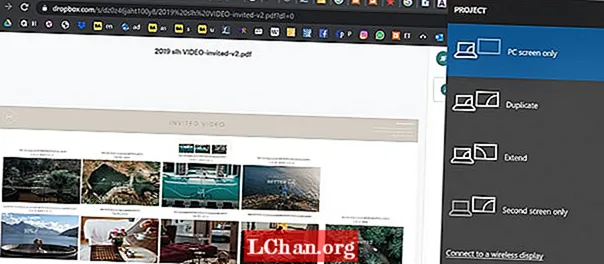
விளக்கக்காட்சி செய்ய வேண்டுமா? விண்டோஸ் 10 சாதனத்தை வெளிப்புற மானிட்டர் அல்லது ப்ரொஜெக்டருடன் இணைப்பது ஒரு கிளிக்கில் எளிதானது. அழுத்துங்கள் விண்டோஸ் கீ + பி மற்றும் அனைத்து விருப்பங்களும் வலது புறத்தில் தோன்றும். இது காட்சியை நகலெடுக்க, அதை நீட்டிக்க அல்லது பிரதிபலிக்க உங்களை அனுமதிக்கிறது, மேலும் விளக்கக்காட்சியை அமைப்பதில் இருந்து சிறிது மன அழுத்தத்தை எடுக்கலாம்.
10. ஒரு பயன்பாட்டை இயக்கவும் (விண்டோஸ் விசை + 1, 2, 3, போன்றவை)
விண்டோஸ் 10 இல் சேர்க்கப்பட்ட ஒரு நல்ல அம்சம், உங்கள் பணிப்பட்டியில் உள்ள எந்தவொரு நிரலையும் அழுத்துவதன் மூலம் இயக்கும் திறன் ஆகும் விண்டோஸ் விசை + ஒரு எண். எடுத்துக்காட்டாக, அந்த வரிசையில் பணிப்பட்டியில் இணைய உலாவி, ஃபோட்டோஷாப் மற்றும் ஸ்கைப் இருந்தால், விண்டோஸ் கீ +2 ஐ அழுத்தினால் தானாகவே ஃபோட்டோஷாப் திறக்கப்படும்.
பணிப்பட்டியில் நீங்கள் அடிக்கடி பயன்படுத்தும் பயன்பாடுகளுக்கு குறுக்குவழிகளைச் சேர்க்கவும், அவை தோன்றும் வரிசையை நீங்கள் அறிந்தவுடன், இந்த குறுக்குவழி உங்கள் டெஸ்க்டாப்பில் அல்லது தொடக்க மெனுவில் பயன்பாட்டைக் கண்டுபிடிக்க பொதுவாக எடுக்கும் நேரத்தை மிச்சப்படுத்தும். நீங்கள் ஏற்கனவே நிரலைத் திறந்திருந்தால், அதே விசை கலவையை அழுத்தினால் அது செயலில் உள்ள சாளரமாக மாறும், இது பயன்பாடுகளுக்கு இடையில் மாறுவதற்கான விரைவான வழியாகும்.
11. ஈமோஜிகளைச் செருகவும் (விண்டோஸ் +.)
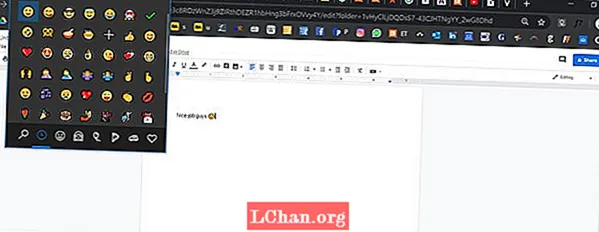
உரையில் ஒரு ஈமோஜியை விரைவாக சேர்க்க விரும்புகிறீர்களா? அடித்தல் விண்டோஸ் +. தேர்வு செய்ய ஈமோஜிகளுடன் பாப் அப் பெட்டியைக் கொண்டுவருகிறது. நீங்கள் தேடும் ஈமோஜியின் பெயர் உங்களுக்குத் தெரிந்தால், பெயரைத் தட்டச்சு செய்து, அதைத் தேர்ந்தெடுப்பதற்கு திரும்பவும், கர்சரைப் பயன்படுத்தாமல் உங்கள் உரையில் உள்ளிடவும்.


